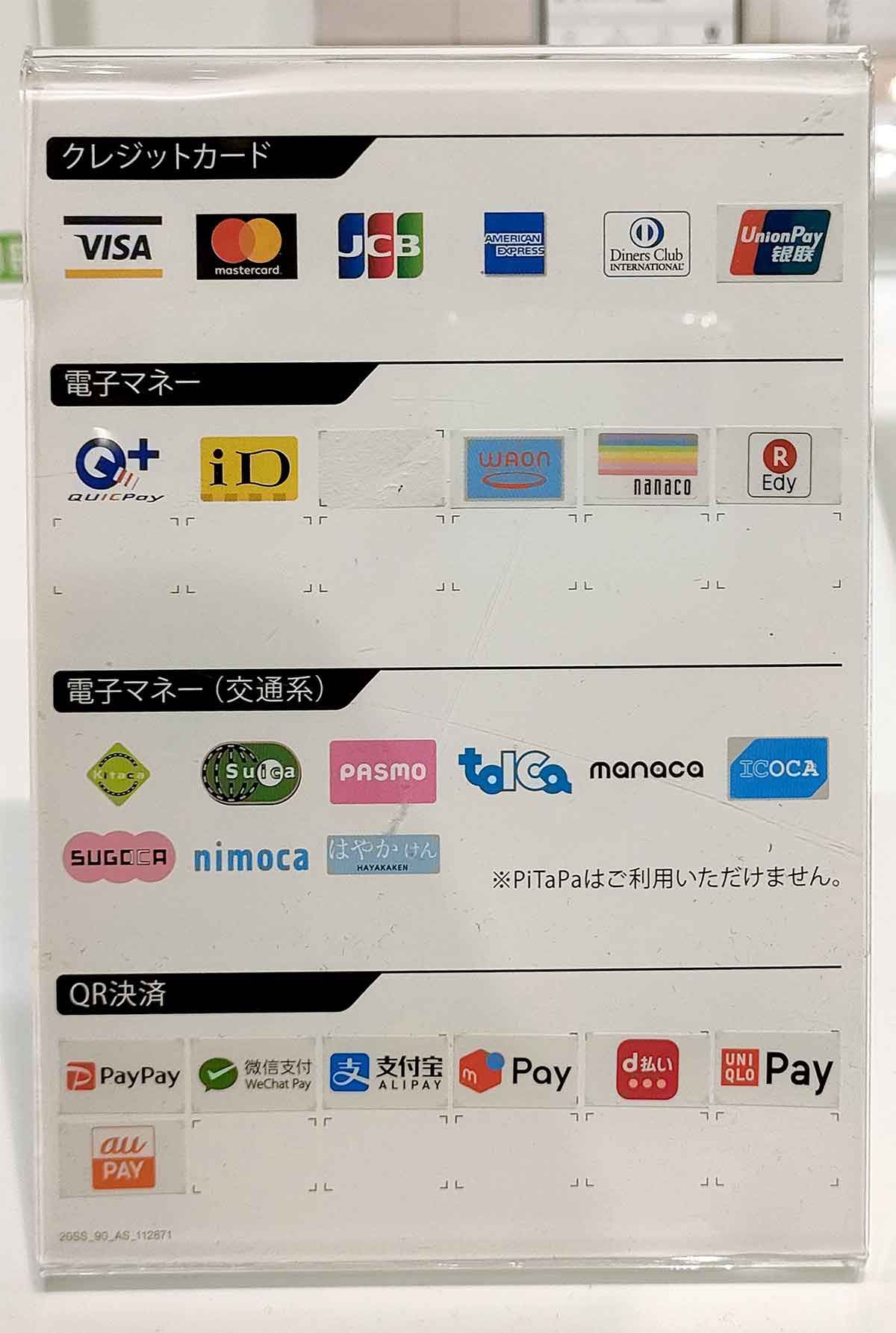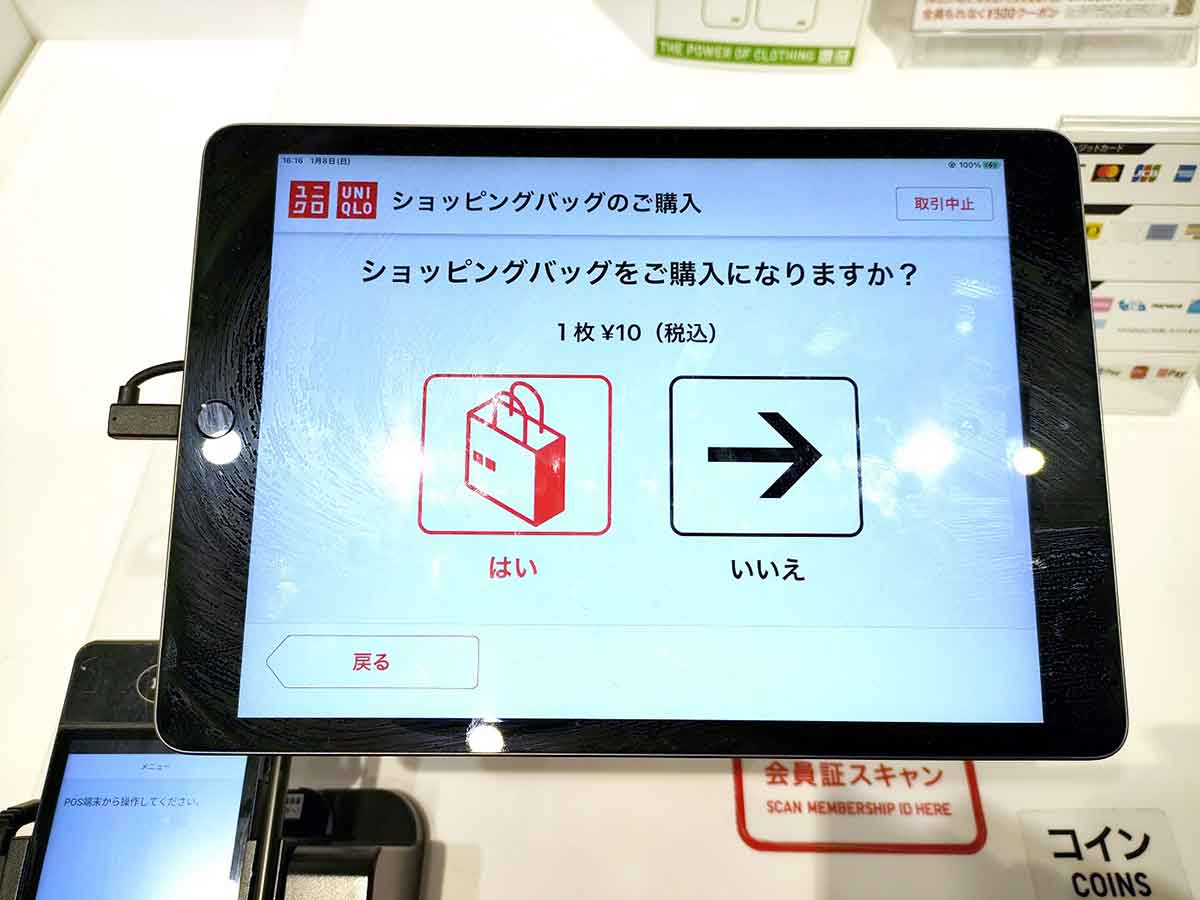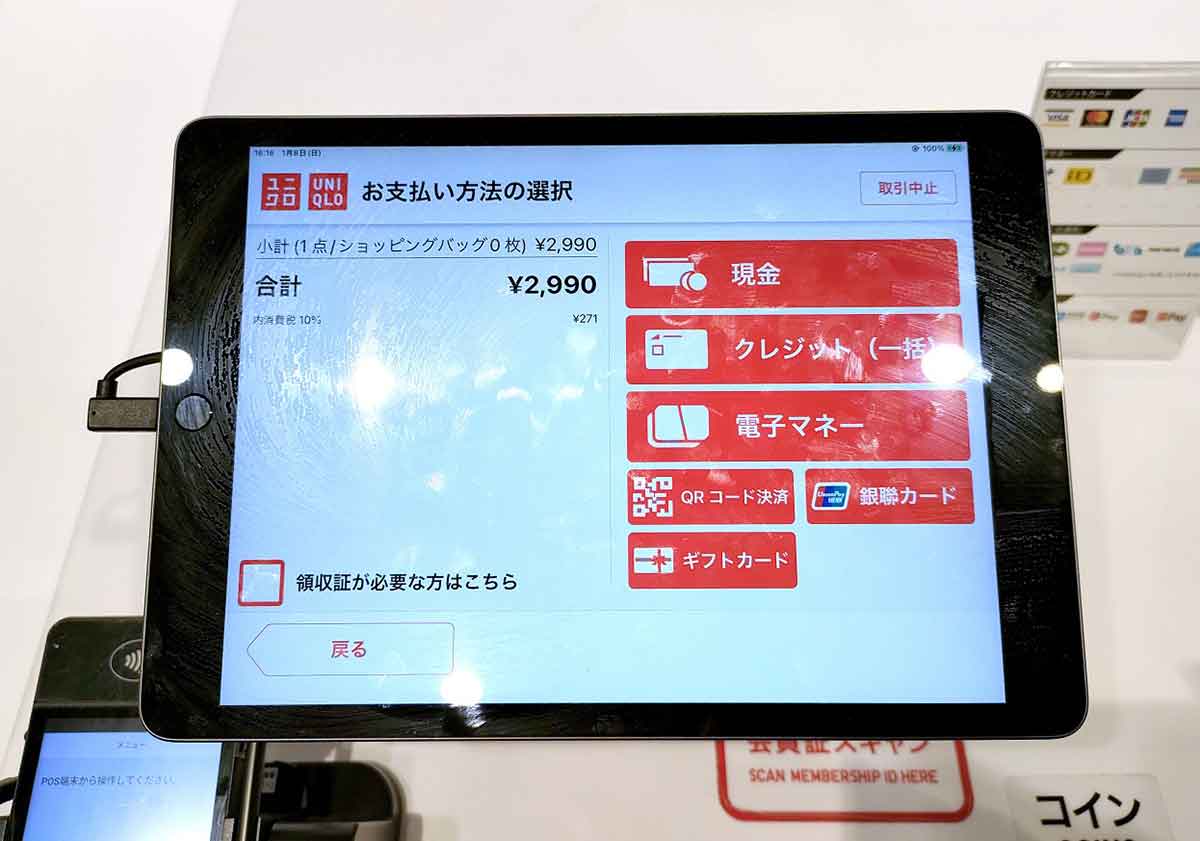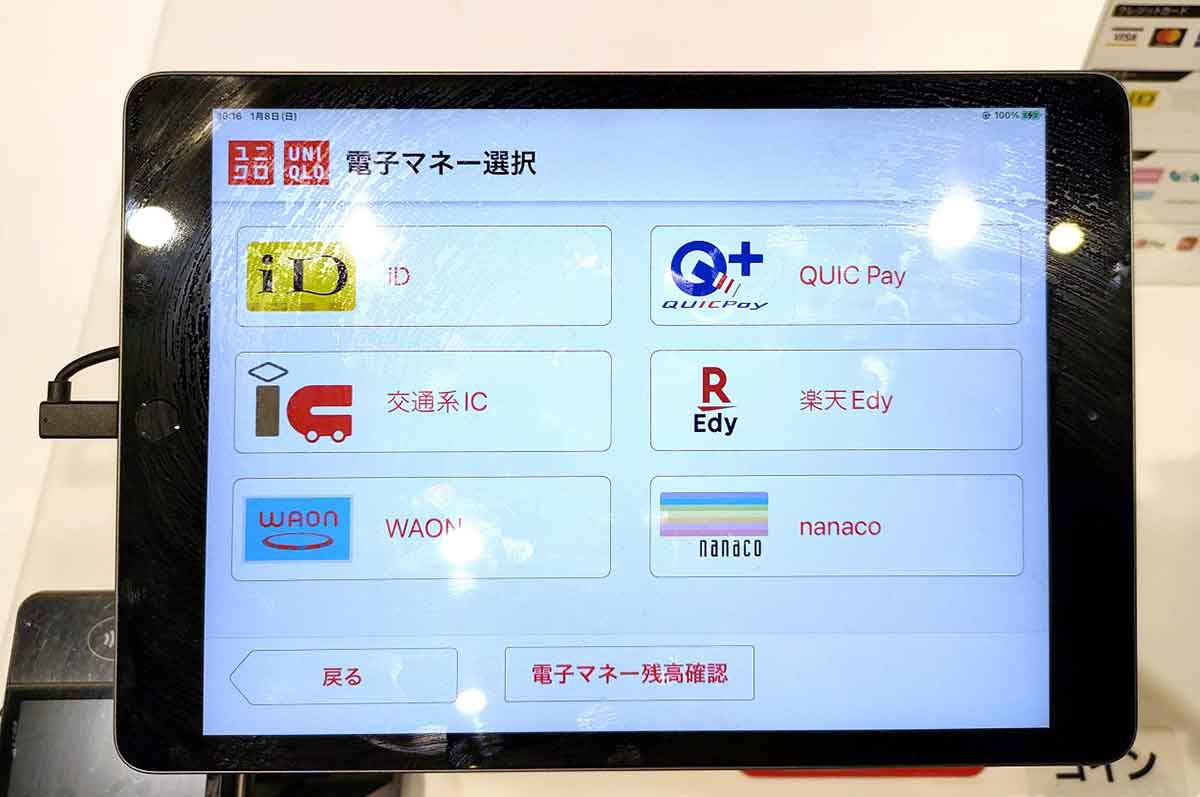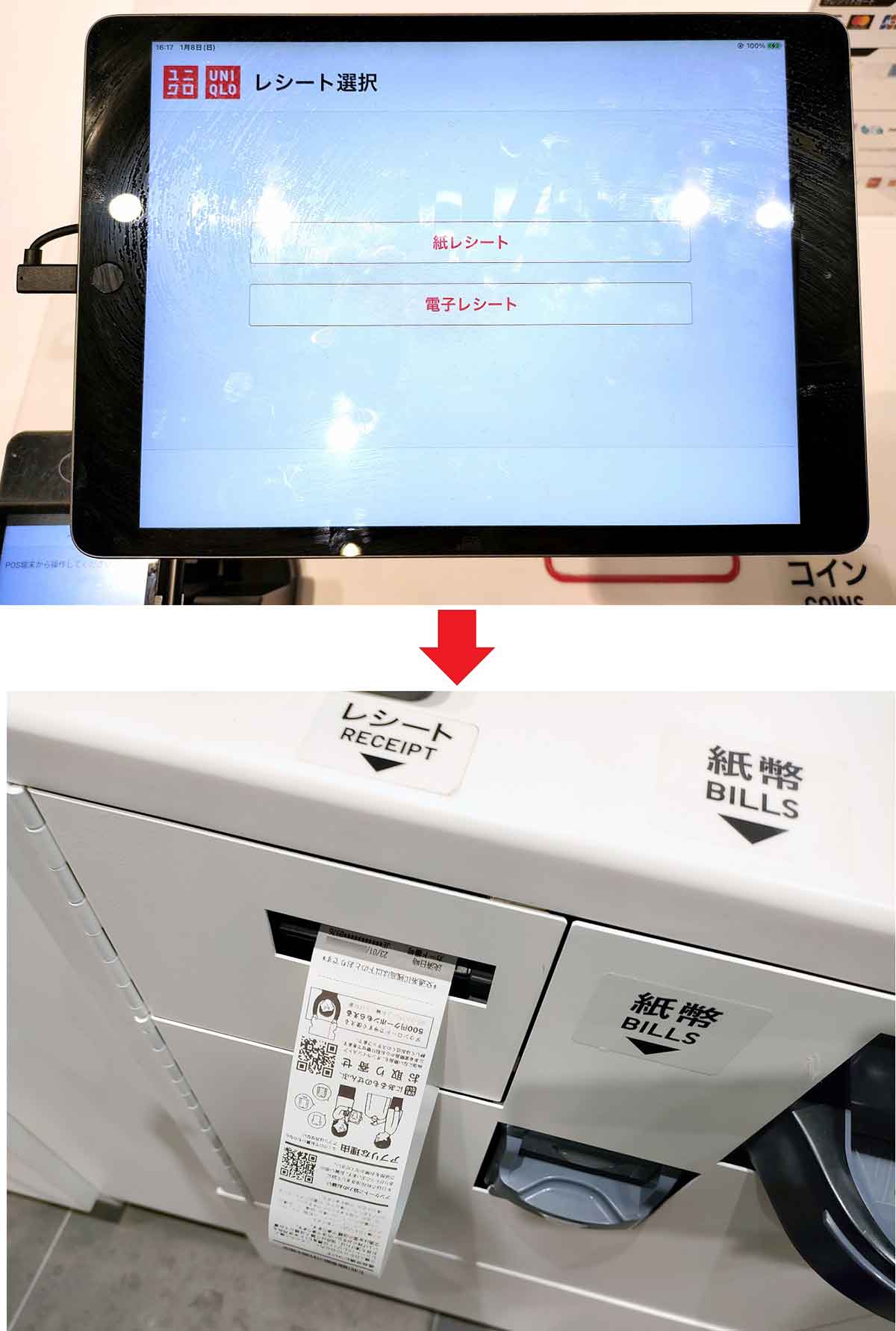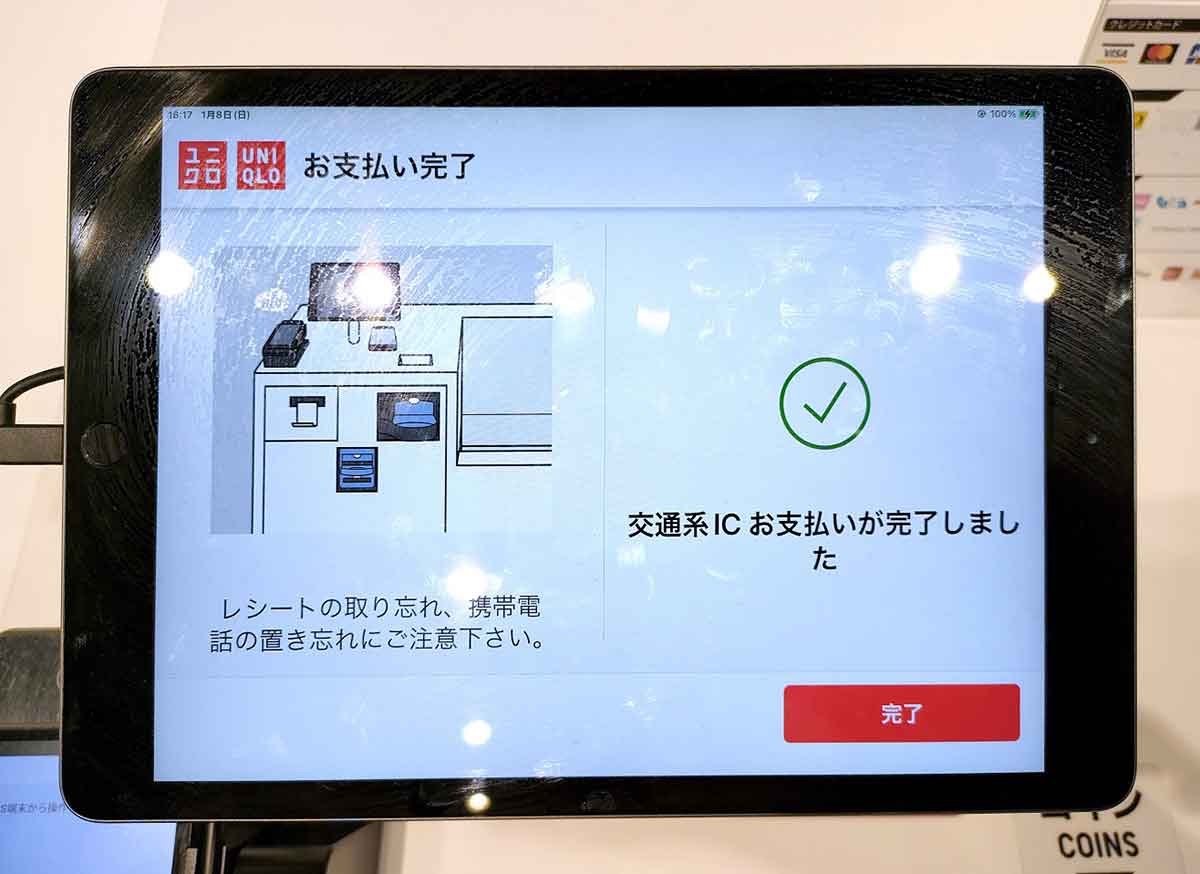「ユニクロ(UNIQLO)」といえば、シンプルなデザインで高機能な衣料品がリーズナブルに購入できることで人気がありますよね。そのようなユニクロでは、最近セルフレジを導入する店舗が増えています。でも、いったいどうやって使えばいいのでしょうか? そこで今回は、ユニクロのセルフレジの仕組みと、具体的な使い方を写真付きでじっくり解説します。
ユニクロのセルフレジはどんな仕組みになっている?
最近、人手不足もあってスーパーマーケットやコンビニ、100円ショップなどでも、積極的にセルフレジが導入されています。
今回紹介する人気のファストファッション「ユニクロ(UNIQLO」)でも、セルフレジを導入している店舗が増えてきました。
たとえば、ユニクロの有人レジに人が並んでいるときは、空いているセルフレジを使ったほうが早いのですが、いったいどうやって使えばいいのでしょうか?
そこで今回は、ユニクロのセルフレジの仕組みと使い方を写真付きでじっくり紹介します。
まず、ユニクロのセルフレジが対応する支払い方法は、現金、クレジットカード、電子マネー(交通系ICカード含む)、QRコード決済です。ほとんどの支払い方法に対応しますが、事前にどのような決済方法が利用できるか確認しておきましょう。
ユニクロで利用可能な決済方法
【現金】
【クレジットカード】Visa/Mastercard/JCB/American Express/ダイナース/銀聯(UnionPay)
【電子マネー】QUICPay(クイックペイ)/iD(アイディー)/WAON/nanaco/楽天Edy
【交通系ICカード】Suica/PASMO/ICOCA/Kitaca/TolCa/SUGOCA/nimoca/はやけん
※PiTaPaは利用不可
【QRコード決済】PayPay/d払い/au PAY/メルペイ/UNIQLO Pay/ALIPAY/WeChat Pay
(店舗によって異なる場合があります)
次に、ユニクロのレジがどのような仕組みになっているのか確認しておきましょう。まず、セルフレジは中央に置かれたタッチパネルで操作するようになっています。
ただし、決済方法ごとに現金を入れる場所やQRコードを読み込む場所、クレジットカードや交通系ICカードのタッチ場所などは異なるので、事前に覚えておくとスムーズでしょう。
また、スーパーやコンビニのセルフレジでは、通常、商品のバーコードを一つひとつリーダーで「ピッ!」と読み取っていきますが、ユニクロではそのような作業は不要です。
実は、ユニクロの商品タグにはICタグの「RFID」が埋め込まれており、右側の商品トレイに、商品を置くだけで自動的に商品の数や値段を読み取ってくれるのです。
意外とハイテクで最初はビックリするでしょうが、これがユニクロのセルフレジの大きな特徴になっています。
ユニクロで実際にセルフレジを使う方法を写真付きで解説!
ユニクロのセルフレジがどのような構造になっているのか分かったところで、実際に商品を買う手順を紹介しましょう。
まず、購入する商品をセルフレジの右側にあるトレイに置きます。ICタグが自動的に読み取られるので、複数の商品が入ったカゴごと置いても大丈夫です。
次に、タッチパネルの「お会計をはじめる」をタッチしたら、スマホのユニクロアプリを開いて会員証をスキャンしましょう。
タッチパネルに購入商品の数や金額が表示されるので、間違いがないか確認します。まれに間違っていることもあるので、その場合はICタグの位置をズラして再度読み込みます。
あとは、ショッピングバッグ購入の有無や決済方法を選び、選んだ方法で代金を支払えばOKです。
もし、困ったときは店員さんを呼べば何とかしてくれます。もし、初めてセルフレジを使うことに自信のない人は、最初から店員さんに説明してもらうのもアリでしょう。
ユニクロのセルフレジの使い方の流れ
【1】セルフレジの右側にあるトレイに、商品を置く(複数の商品をカゴごと置いても可)
【2】タッチパネルの「お会計をはじめる」をタッチ
【3】会員証をスキャンする
【4】購入商品の数や金額を確認
【5】ショッピングバッグ購入の有無
【6】支払方法を選ぶ
【7】選んだ方法で支払う
【8】レシートを受け取る
ユニクロのセルフレジで商品を購入する手順
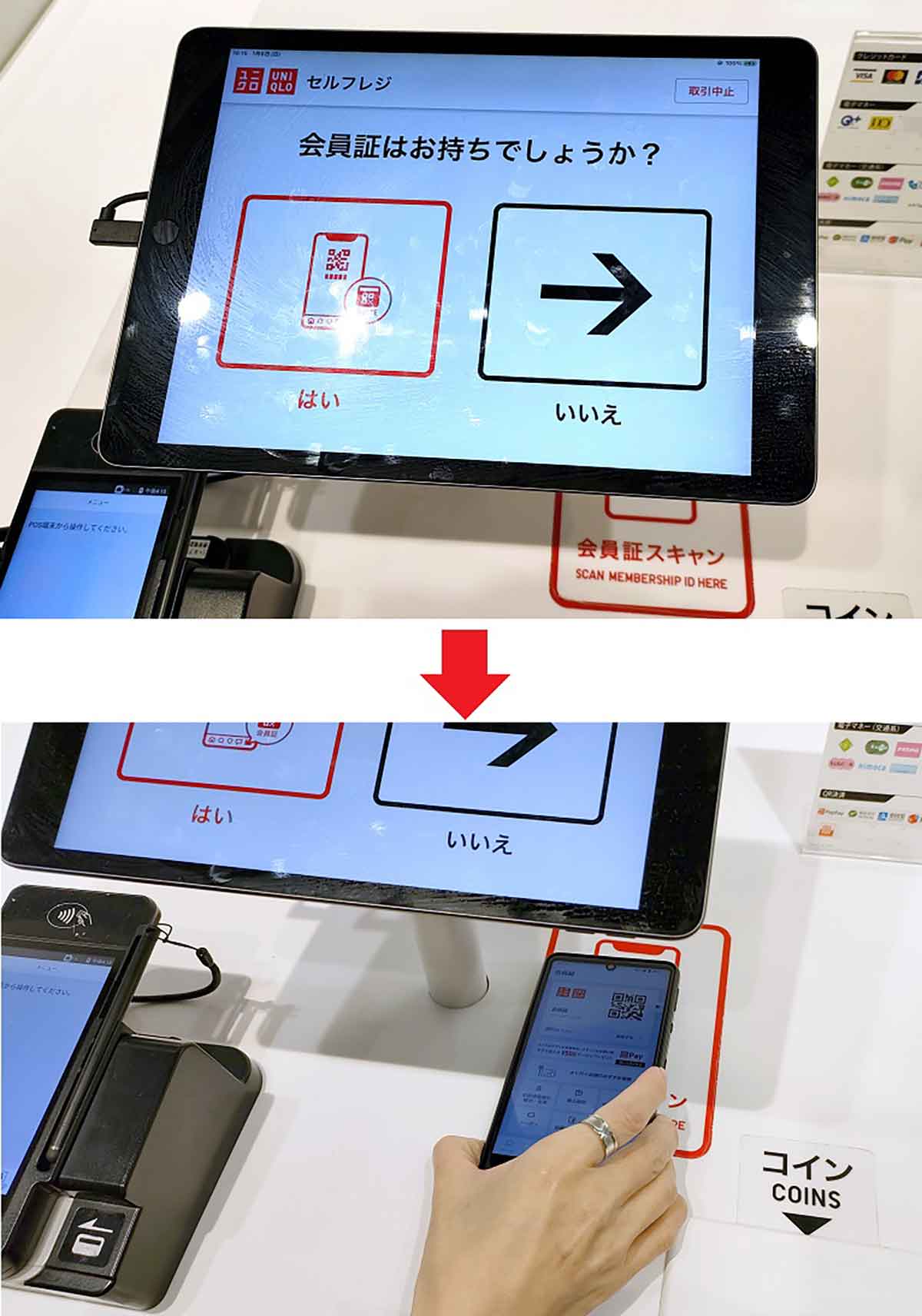
「会員証はお持ちでしょうか?」と表示されるので、持っている人は「はい」を押す(上写真)。スマホのユニクロアプリを起動して「会員IDバーコード」を表示したら、「会員証スキャン」と書かれている部分にかざせばいい(下写真)(筆者撮影)
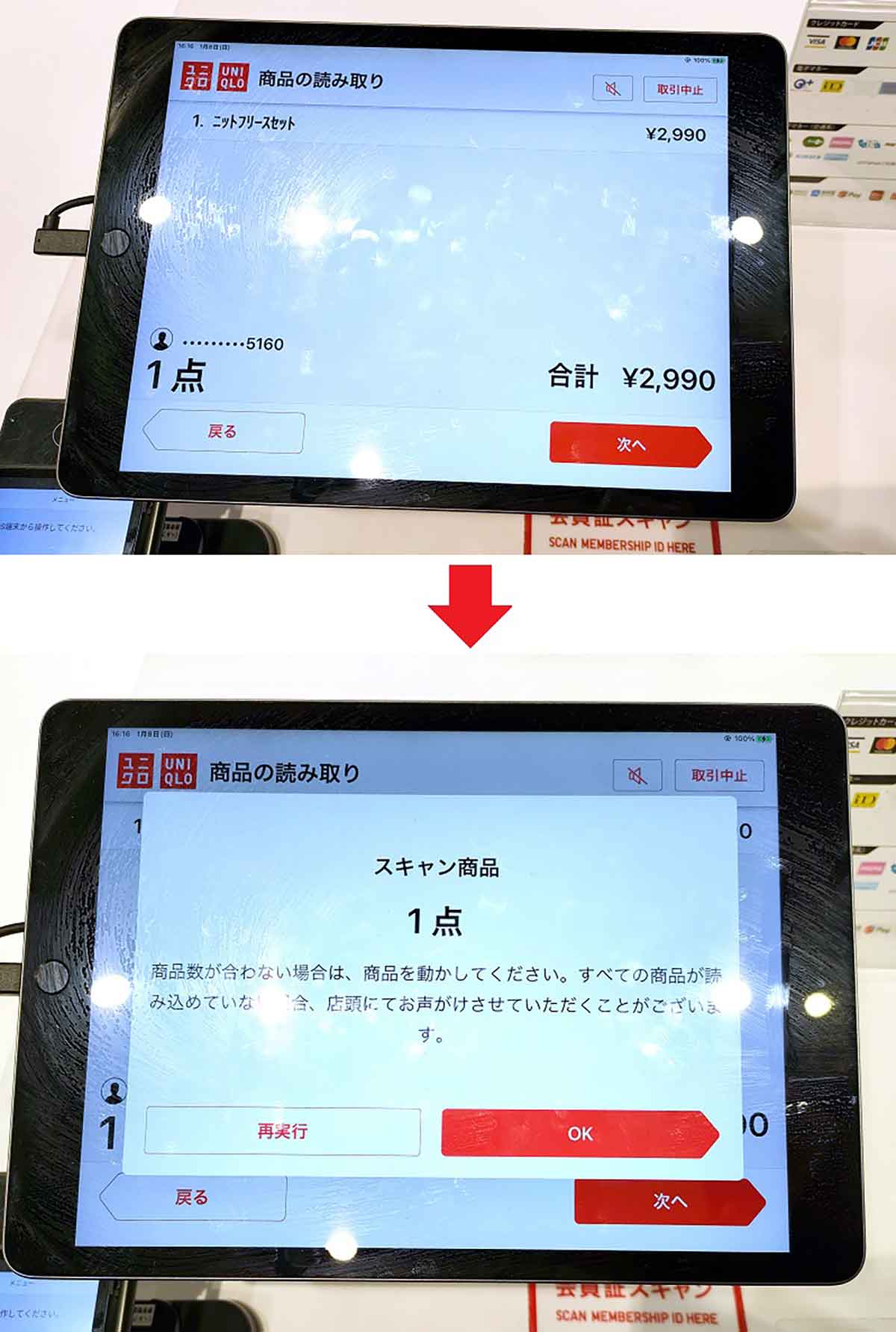
すると、自動的に商品のICタグを読み取って点数と価格が表示されるので「次へ」を押す(上写真)。正しければ「OK」を押すが、もし間違っているときは商品を動かし「再実行」を押せばいい(下写真)(筆者撮影)

「カードをタッチしてください」と表示されたら(上写真)、左側のクレジットカード読み取り端末の上部にSuicaをタッチしよう。電子マネーやクレジットカードのタッチ決済もここを利用する(下写真)(筆者撮影)
まとめ
いかがでしょうか? ユニクロのセルフレジは商品のバーコードをひとつずつ読み込む必要がなく、驚くほどスムーズなのが特徴です。
支払い方法も画面を見ながらやれば、初めてでも迷うことはないでしょう。もし、途中で分からなくなったら店員さんに相談すれば大丈夫です。
今後は、ユニクロに限らずセルフレジが当たり前になっていくので、ぜひアナタもセルフレジにチャレンジしてみましょう。非常に簡単なので、慣れてしまえばきっと有人レジより早くて楽になると思いますよ!